(update property name) |
|||
| (8 révisions intermédiaires par 4 utilisateurs non affichées) | |||
| Ligne 1 : | Ligne 1 : | ||
{{Tuto Details | {{Tuto Details | ||
| − | |Type= | + | |Type=Creation |
| − | |Area= | + | |Area=Play and Hobbies, Robotics |
|Tags=Dagu, Robot, | |Tags=Dagu, Robot, | ||
| − | |Description=Qui est SCOTT ? C'est un petit robot éducatif à monter et programmer soi même grâce à la simplicité d'ArduBlock. Il avance, recule, tourne, se déplace, évite ou suit un objet. A vous de jouer ! | + | |Description=<translate><!--T:90--> |
| + | Qui est SCOTT ? C'est un petit robot éducatif à monter et programmer soi même grâce à la simplicité d'ArduBlock. Il avance, recule, tourne, se déplace, évite ou suit un objet. A vous de jouer ! | ||
| − | Le Robot SCOTT est une création de l'association La Machinerie ( http://lamachinerie.org ) dans le cadre du programme de robotique OpenBot. | + | <!--T:91--> |
| − | |Difficulty= | + | Le Robot SCOTT est une création de l'association La Machinerie ( http://lamachinerie.org ) dans le cadre du programme de robotique OpenBot.</translate> |
| − | |Cost= | + | |Difficulty=Easy |
| + | |Cost=60 | ||
|Currency=EUR (€) | |Currency=EUR (€) | ||
|Duration=1 | |Duration=1 | ||
| − | |Duration-type= | + | |Duration-type=hour(s) |
| − | |Licences=Attribution - | + | |Licences=Attribution-ShareAlike (CC BY-SA) |
|Main_Picture=Le_petit_robot_éducatif_SCOTT_by_La_Machinerie_robot-scott.jpg | |Main_Picture=Le_petit_robot_éducatif_SCOTT_by_La_Machinerie_robot-scott.jpg | ||
| + | |SourceLanguage=none | ||
| + | |Language=fr | ||
| + | |IsTranslation=0 | ||
}} | }} | ||
{{Introduction | {{Introduction | ||
| − | |Introduction=* Poids de plastique nécessaire : 196 grammes (Besoin de filaments ? C’est par ici) | + | |Introduction=<translate><!--T:92--> |
| + | * Poids de plastique nécessaire : 196 grammes (Besoin de filaments ? C’est par ici) | ||
* Délais de livraison: 1-2 semaines. | * Délais de livraison: 1-2 semaines. | ||
* Temps de Montage : 1h | * Temps de Montage : 1h | ||
| Ligne 22 : | Ligne 28 : | ||
* SCOTT est livré avec 3 programmes prêt à l’emploi | * SCOTT est livré avec 3 programmes prêt à l’emploi | ||
* Système d’exploitation: Windows | * Système d’exploitation: Windows | ||
| − | * Couleur d’impression standard pour les pièces: Orange, commentez pour lors de la commande pour obtenir une couleur différente. | + | * Couleur d’impression standard pour les pièces: Orange, commentez pour lors de la commande pour obtenir une couleur différente.</translate> |
}} | }} | ||
{{Materials | {{Materials | ||
| − | |Material=* 1 x Set de cable dupont | + | |Material=<translate><!--T:93--> |
| + | * 1 x Set de cable dupont | ||
* 2 x Moteurs à courant continue | * 2 x Moteurs à courant continue | ||
* 1 x Connecteur 3 points | * 1 x Connecteur 3 points | ||
| Ligne 34 : | Ligne 41 : | ||
* 2 x Joint torique | * 2 x Joint torique | ||
* 1 x Porte piles – 4 piles AA | * 1 x Porte piles – 4 piles AA | ||
| − | * 1 x Sachet de quincaillerie | + | * 1 x Sachet de quincaillerie</translate> |
| − | |Tools=* Imprimante 3D | + | |Tools=<translate><!--T:179--> * Imprimante 3D</translate> |
|ExternalAttachmentsLinks={{ExternalAttachmentsLinks | |ExternalAttachmentsLinks={{ExternalAttachmentsLinks | ||
|ExternalAttachmentsLinks=https://drive.google.com/drive/folders/0B60g1RpVXcyucHBsallBejg4c0U | |ExternalAttachmentsLinks=https://drive.google.com/drive/folders/0B60g1RpVXcyucHBsallBejg4c0U | ||
| Ligne 42 : | Ligne 49 : | ||
{{Separator}} | {{Separator}} | ||
{{Tuto Step | {{Tuto Step | ||
| − | |||
|Step_Picture_00=Capture d’écran 2016-05-09 à 16.27.25 (1).png | |Step_Picture_00=Capture d’écran 2016-05-09 à 16.27.25 (1).png | ||
|Step_Picture_01=Capture d’écran 2016-05-09 à 17.16.15.png | |Step_Picture_01=Capture d’écran 2016-05-09 à 17.16.15.png | ||
| + | |Step_Title=<translate><!--T:94--> Impression - Châssis (alternative 1)</translate> | ||
| + | |Step_Content=<translate></translate> | ||
}} | }} | ||
{{Tuto Step | {{Tuto Step | ||
| − | |||
| − | |||
|Step_Picture_00=Roue.png | |Step_Picture_00=Roue.png | ||
|Step_Picture_01=Roue2.png | |Step_Picture_01=Roue2.png | ||
| + | |Step_Title=<translate><!--T:95--> Impression - Roue (alternative 1)</translate> | ||
| + | |Step_Content=<translate><!--T:96--> Imprimer la roue avec le pignon vers le haut comme sur la deuxième image.</translate> | ||
}} | }} | ||
{{Tuto Step | {{Tuto Step | ||
| − | |||
|Step_Picture_00=Portebille.png | |Step_Picture_00=Portebille.png | ||
|Step_Picture_01=Portebille2.png | |Step_Picture_01=Portebille2.png | ||
| + | |Step_Title=<translate><!--T:97--> Impression - Porte bille (alternative 1)</translate> | ||
| + | |Step_Content=<translate></translate> | ||
}} | }} | ||
{{Tuto Step | {{Tuto Step | ||
| − | |||
|Step_Picture_00=Ensemble2.png | |Step_Picture_00=Ensemble2.png | ||
| + | |Step_Title=<translate><!--T:98--> Impression - Ensemble (alternative 2)</translate> | ||
| + | |Step_Content=<translate></translate> | ||
}} | }} | ||
{{Tuto Step | {{Tuto Step | ||
| − | |||
|Step_Picture_00=Coque.png | |Step_Picture_00=Coque.png | ||
|Step_Picture_01=Coque2.png | |Step_Picture_01=Coque2.png | ||
| + | |Step_Title=<translate><!--T:99--> Impression - Coque</translate> | ||
| + | |Step_Content=<translate></translate> | ||
}} | }} | ||
{{Tuto Step | {{Tuto Step | ||
| − | |Step_Title=Impression - Astuces | + | |Step_Title=<translate><!--T:100--> Impression - Astuces</translate> |
| − | |Step_Content=* Imprimez le châssis en premier. Ceci vous permettra de commencer l'assemblage rapidement pendant que les autres pièces s'impriment. | + | |Step_Content=<translate><!--T:101--> |
| + | * Imprimez le châssis en premier. Ceci vous permettra de commencer l'assemblage rapidement pendant que les autres pièces s'impriment. | ||
| + | <!--T:102--> | ||
* Imprimez l'ensemble châssis + roue si votre machine est bien réglée et si vous avec lez temps. L'impression des roues peut se faire avec une précision plus importante (pour améliorer l'ajustement des pièces sur l'arbre moteur). | * Imprimez l'ensemble châssis + roue si votre machine est bien réglée et si vous avec lez temps. L'impression des roues peut se faire avec une précision plus importante (pour améliorer l'ajustement des pièces sur l'arbre moteur). | ||
| − | * La coque est longue à imprimer, mais elle n'est pas nécessaire à l'utilisation de SCOTT. Vous pouvez l'imprimer après les roues et commencer à utiliser SCOTT directement. | + | <!--T:103--> |
| + | * La coque est longue à imprimer, mais elle n'est pas nécessaire à l'utilisation de SCOTT. Vous pouvez l'imprimer après les roues et commencer à utiliser SCOTT directement.</translate> | ||
}} | }} | ||
{{Tuto Step | {{Tuto Step | ||
| − | |||
| − | |||
|Step_Picture_00=Résultat.png | |Step_Picture_00=Résultat.png | ||
| + | |Step_Title=<translate><!--T:104--> Mécanique - Résultat attendu</translate> | ||
| + | |Step_Content=<translate><!--T:105--> Résultat attendu çà la fin du montage</translate> | ||
}} | }} | ||
{{Tuto Step | {{Tuto Step | ||
| − | |||
| − | |||
|Step_Picture_00=Chassis.png | |Step_Picture_00=Chassis.png | ||
|Step_Picture_01=Chassis2.png | |Step_Picture_01=Chassis2.png | ||
| + | |Step_Title=<translate><!--T:106--> Mécanique - Châssis</translate> | ||
| + | |Step_Content=<translate><!--T:107--> Vérifiez le châssis. Profitez de l'occasion pour vérifier l'impression correct des différents perçages.</translate> | ||
}} | }} | ||
{{Tuto Step | {{Tuto Step | ||
| − | |||
| − | |||
|Step_Picture_00=Rouf1.png | |Step_Picture_00=Rouf1.png | ||
|Step_Picture_01=Rouf2.png | |Step_Picture_01=Rouf2.png | ||
| + | |Step_Title=<translate><!--T:108--> Mécanique - Roue folle (1/3)</translate> | ||
| + | |Step_Content=<translate><!--T:109--> Prendre le châssis et le retourner. Positionner le support et la bille folle à l'arrière du châssis.</translate> | ||
}} | }} | ||
{{Tuto Step | {{Tuto Step | ||
| − | |||
| − | |||
|Step_Picture_00=Rouf3.png | |Step_Picture_00=Rouf3.png | ||
|Step_Picture_01=Rouf4.png | |Step_Picture_01=Rouf4.png | ||
|Step_Picture_02=Rouf5.png | |Step_Picture_02=Rouf5.png | ||
| + | |Step_Title=<translate><!--T:110--> Mécanique - Roue folle (2/3)</translate> | ||
| + | |Step_Content=<translate><!--T:111--> Insérez les deux vis M3 - 12 mm dans les logements arrières.</translate> | ||
}} | }} | ||
{{Tuto Step | {{Tuto Step | ||
| − | |||
| − | |||
|Step_Picture_00=Rouf6.png | |Step_Picture_00=Rouf6.png | ||
| + | |Step_Title=<translate><!--T:112--> Mécanique - Roue folle (3/3)</translate> | ||
| + | |Step_Content=<translate><!--T:113--> Vissez l'ensemble avec les deux écrous M3.</translate> | ||
}} | }} | ||
{{Tuto Step | {{Tuto Step | ||
| − | |||
| − | |||
|Step_Picture_00=Mot1.png | |Step_Picture_00=Mot1.png | ||
|Step_Picture_01=Mot2.png | |Step_Picture_01=Mot2.png | ||
| + | |Step_Title=<translate><!--T:114--> Mécanique - Moteurs (1/3)</translate> | ||
| + | |Step_Content=<translate><!--T:115--> Insérez le moteur gauche dans son logement.</translate> | ||
}} | }} | ||
{{Tuto Step | {{Tuto Step | ||
| − | |||
| − | |||
|Step_Picture_00=Mot3.png | |Step_Picture_00=Mot3.png | ||
|Step_Picture_01=Mot4.png | |Step_Picture_01=Mot4.png | ||
| + | |Step_Title=<translate><!--T:116--> Mécanique - Moteurs (2/3)</translate> | ||
| + | |Step_Content=<translate><!--T:117--> Insérez les vis M3 - 25 mm puis visser le moteur en utilisant deux écrous M3.</translate> | ||
}} | }} | ||
{{Tuto Step | {{Tuto Step | ||
| − | |||
| − | |||
|Step_Picture_00=Mot5.png | |Step_Picture_00=Mot5.png | ||
| + | |Step_Title=<translate><!--T:118--> Mécanique - Moteurs (3/3)</translate> | ||
| + | |Step_Content=<translate><!--T:119--> Faire de même avec le moteur droit.</translate> | ||
}} | }} | ||
{{Tuto Step | {{Tuto Step | ||
| − | |||
| − | |||
|Step_Picture_00=Capteur1.png | |Step_Picture_00=Capteur1.png | ||
|Step_Picture_01=Capteur2.png | |Step_Picture_01=Capteur2.png | ||
| + | |Step_Title=<translate><!--T:120--> Mécanique - Capteur (1/3)</translate> | ||
| + | |Step_Content=<translate><!--T:121--> Positionner le capteur de distance infrarouge à l'avant du châssis.</translate> | ||
}} | }} | ||
{{Tuto Step | {{Tuto Step | ||
| − | |||
| − | |||
|Step_Picture_00=Capteur3.png | |Step_Picture_00=Capteur3.png | ||
|Step_Picture_01=Capteur4.png | |Step_Picture_01=Capteur4.png | ||
| + | |Step_Title=<translate><!--T:122--> Mécanique - Capteur (2/3)</translate> | ||
| + | |Step_Content=<translate><!--T:123--> Insérez deux vis de fixation M3 - 12 mm.</translate> | ||
}} | }} | ||
{{Tuto Step | {{Tuto Step | ||
| − | |||
| − | |||
|Step_Picture_00=Capteur5.png | |Step_Picture_00=Capteur5.png | ||
|Step_Picture_01=Capteur6.png | |Step_Picture_01=Capteur6.png | ||
| + | |Step_Title=<translate><!--T:124--> Mécanique - Capteur (3/3)</translate> | ||
| + | |Step_Content=<translate><!--T:125--> Fixez le capteur avec les deux écrous M3.</translate> | ||
}} | }} | ||
{{Tuto Step | {{Tuto Step | ||
| − | |||
| − | |||
|Step_Picture_00=Rou1.png | |Step_Picture_00=Rou1.png | ||
|Step_Picture_01=Rou2.png | |Step_Picture_01=Rou2.png | ||
|Step_Picture_02=Rou3.png | |Step_Picture_02=Rou3.png | ||
| + | |Step_Title=<translate><!--T:126--> Mécanique - Roues (1/4)</translate> | ||
| + | |Step_Content=<translate><!--T:127--> Places les deux joints toriques (Pneu du robot) sur les roues imprimées en 3D.</translate> | ||
}} | }} | ||
{{Tuto Step | {{Tuto Step | ||
| − | |||
| − | |||
|Step_Picture_00=Rou4.png | |Step_Picture_00=Rou4.png | ||
|Step_Picture_01=Rou5.png | |Step_Picture_01=Rou5.png | ||
| + | |Step_Title=<translate><!--T:128--> Mécanique - Roues (2/4)</translate> | ||
| + | |Step_Content=<translate><!--T:129--> Positionner la roue gauche sur le moteur gauche. Attention au méplat de l'arbre moteur.</translate> | ||
}} | }} | ||
{{Tuto Step | {{Tuto Step | ||
| − | |||
| − | |||
|Step_Picture_00=Rou6.png | |Step_Picture_00=Rou6.png | ||
|Step_Picture_01=Rou7.png | |Step_Picture_01=Rou7.png | ||
| + | |Step_Title=<translate><!--T:130--> Mécanique - Roues (3/4)</translate> | ||
| + | |Step_Content=<translate><!--T:131--> Vissez la roue avec une vis cruciforme.</translate> | ||
}} | }} | ||
{{Tuto Step | {{Tuto Step | ||
| − | |||
| − | |||
|Step_Picture_00=Rou8.png | |Step_Picture_00=Rou8.png | ||
| + | |Step_Title=<translate><!--T:132--> Mécanique - Roues (4/4)</translate> | ||
| + | |Step_Content=<translate><!--T:133--> Faire de même avec la roue droite.</translate> | ||
}} | }} | ||
{{Tuto Step | {{Tuto Step | ||
| − | |||
| − | |||
|Step_Picture_00=Carte1.png | |Step_Picture_00=Carte1.png | ||
|Step_Picture_01=Carte2.png | |Step_Picture_01=Carte2.png | ||
|Step_Picture_02=Carte3.png | |Step_Picture_02=Carte3.png | ||
| + | |Step_Title=<translate><!--T:134--> Mécanique - Carte électronique (1/5)</translate> | ||
| + | |Step_Content=<translate><!--T:135--> Positionner une entretoise plastique sur la carte électronique. Visser cette dernière avec un écrou plastique.</translate> | ||
}} | }} | ||
{{Tuto Step | {{Tuto Step | ||
| − | |||
| − | |||
|Step_Picture_00=Carte4.png | |Step_Picture_00=Carte4.png | ||
| + | |Step_Title=<translate><!--T:136--> Mécanique - Carte électronique (2/5)</translate> | ||
| + | |Step_Content=<translate><!--T:137--> Faire de même avec les trois derniers trous de la carte électronique.</translate> | ||
}} | }} | ||
{{Tuto Step | {{Tuto Step | ||
| − | |||
| − | |||
|Step_Picture_00=Carte5.png | |Step_Picture_00=Carte5.png | ||
|Step_Picture_01=Carte6.png | |Step_Picture_01=Carte6.png | ||
| + | |Step_Title=<translate><!--T:138--> Mécanique - Carte électronique (3/5)</translate> | ||
| + | |Step_Content=<translate><!--T:139--> Positionner la carte à l'arrière du robot.</translate> | ||
}} | }} | ||
{{Tuto Step | {{Tuto Step | ||
| − | |||
| − | |||
|Step_Picture_00=Carte7.png | |Step_Picture_00=Carte7.png | ||
|Step_Picture_01=Carte8.png | |Step_Picture_01=Carte8.png | ||
| + | |Step_Title=<translate><!--T:140--> Mécanique - Carte électronique (4/5)</translate> | ||
| + | |Step_Content=<translate><!--T:141--> Vissez la carte en utilisant les vis plastiques.</translate> | ||
}} | }} | ||
{{Tuto Step | {{Tuto Step | ||
| − | |||
| − | |||
|Step_Picture_00=Carte9.png | |Step_Picture_00=Carte9.png | ||
|Step_Picture_01=Carte10.png | |Step_Picture_01=Carte10.png | ||
| + | |Step_Title=<translate><!--T:142--> Mécanique - Carte électronique (5/5)</translate> | ||
| + | |Step_Content=<translate><!--T:143--> Utiliser les trous pour faire passer votre tournevis et pouvoir fixer la carte électronique.</translate> | ||
}} | }} | ||
{{Tuto Step | {{Tuto Step | ||
| − | |||
| − | |||
|Step_Picture_00=Bat1.png | |Step_Picture_00=Bat1.png | ||
|Step_Picture_01=Bat2.png | |Step_Picture_01=Bat2.png | ||
| + | |Step_Title=<translate><!--T:144--> Mécanique - Batterie (1/2)</translate> | ||
| + | |Step_Content=<translate><!--T:145--> Positionner la batterie à l'arrière du robot.</translate> | ||
}} | }} | ||
{{Tuto Step | {{Tuto Step | ||
| − | |||
| − | |||
|Step_Picture_00=Bat3.png | |Step_Picture_00=Bat3.png | ||
| + | |Step_Title=<translate><!--T:146--> Mécanique - Batterie (2/2)</translate> | ||
| + | |Step_Content=<translate><!--T:147--> Vous pouvez passer à l'étape du branchement électronique du robot.</translate> | ||
}} | }} | ||
{{Tuto Step | {{Tuto Step | ||
| − | |||
| − | |||
|Step_Picture_00=Int1.png | |Step_Picture_00=Int1.png | ||
|Step_Picture_01=Int2.png | |Step_Picture_01=Int2.png | ||
| + | |Step_Title=<translate><!--T:148--> Electronique - Interrupteur (1/4)</translate> | ||
| + | |Step_Content=<translate><!--T:149--> Retourner le robot.</translate> | ||
}} | }} | ||
{{Tuto Step | {{Tuto Step | ||
| − | |||
| − | |||
|Step_Picture_00=Int3.png | |Step_Picture_00=Int3.png | ||
|Step_Picture_01=Int4.jpg | |Step_Picture_01=Int4.jpg | ||
| + | |Step_Title=<translate><!--T:150--> Electronique - Interrupteur (2/4)</translate> | ||
| + | |Step_Content=<translate><!--T:151--> Faire passer la câbles batterie dans l'espace entre les moteurs. Brancher l'interrupteur aux câbles de la batterie.</translate> | ||
}} | }} | ||
{{Tuto Step | {{Tuto Step | ||
| − | |||
| − | |||
|Step_Picture_00=Int5.png | |Step_Picture_00=Int5.png | ||
|Step_Picture_01=Int6.png | |Step_Picture_01=Int6.png | ||
| + | |Step_Title=<translate><!--T:152--> Electronique - Interrupteur (3/4)</translate> | ||
| + | |Step_Content=<translate><!--T:153--> Clipser l'interrupteur en dessous du robot.</translate> | ||
}} | }} | ||
{{Tuto Step | {{Tuto Step | ||
| − | |Step_Title=Electronique - Interrupteur (4/4) | + | |Step_Picture_00=Int7.jpg |
| − | |Step_Content=Brancher le connecteur batterie sur la caret électronique. | + | |Step_Title=<translate><!--T:154--> Electronique - Interrupteur (4/4)</translate> |
| + | |Step_Content=<translate><!--T:155--> | ||
| + | Brancher le connecteur batterie sur la caret électronique. | ||
| + | <!--T:156--> | ||
Attention au sens de branchement. | Attention au sens de branchement. | ||
| + | <!--T:157--> | ||
'''Fil rouge sur le +''' | '''Fil rouge sur le +''' | ||
| − | '''Fil noir sur le -''' | + | '''Fil noir sur le -'''</translate> |
| − | |||
}} | }} | ||
{{Tuto Step | {{Tuto Step | ||
| − | |||
| − | |||
|Step_Picture_00=Capt1.jpg | |Step_Picture_00=Capt1.jpg | ||
| + | |Step_Title=<translate><!--T:158--> Electronique - Capteur</translate> | ||
| + | |Step_Content=<translate><!--T:159--> Brancher le connecteur capteur sur la carte. Attention: le câble jaune doit être à l'intérieur de la carte comme le montre la photo.</translate> | ||
}} | }} | ||
{{Tuto Step | {{Tuto Step | ||
| − | |||
| − | |||
|Step_Picture_00=Mot1.jpg | |Step_Picture_00=Mot1.jpg | ||
| + | |Step_Title=<translate><!--T:160--> Electronique - Moteur</translate> | ||
| + | |Step_Content=<translate><!--T:161--> Branche les câbles moteurs comme sur la photo. Ne pas faire attention aux couleurs et au sens. Cela sera modifié par la suite.</translate> | ||
}} | }} | ||
{{Tuto Step | {{Tuto Step | ||
| − | |||
| − | |||
|Step_Picture_00=Vis1.png | |Step_Picture_00=Vis1.png | ||
|Step_Picture_01=Vis2.png | |Step_Picture_01=Vis2.png | ||
| + | |Step_Title=<translate><!--T:162--> Coque - Visserie (1/3)</translate> | ||
| + | |Step_Content=<translate><!--T:163--> Repérer les trois emplacements d'écrous pour la coque.</translate> | ||
}} | }} | ||
{{Tuto Step | {{Tuto Step | ||
| − | |||
| − | |||
|Step_Picture_00=Vis3.png | |Step_Picture_00=Vis3.png | ||
|Step_Picture_01=Vis4.png | |Step_Picture_01=Vis4.png | ||
|Step_Picture_02=Vis5.png | |Step_Picture_02=Vis5.png | ||
| + | |Step_Title=<translate><!--T:164--> Coque - Visserie (2/3)</translate> | ||
| + | |Step_Content=<translate><!--T:165--> Positionner un écrou M3 dans le logement.</translate> | ||
}} | }} | ||
{{Tuto Step | {{Tuto Step | ||
| − | |||
| − | |||
|Step_Picture_00=Vis6.png | |Step_Picture_00=Vis6.png | ||
|Step_Picture_01=Vis7.png | |Step_Picture_01=Vis7.png | ||
| + | |Step_Title=<translate><!--T:166--> Coque - Visserie (3/3)</translate> | ||
| + | |Step_Content=<translate><!--T:167--> Faire de même pour les trois logements restants.</translate> | ||
}} | }} | ||
{{Tuto Step | {{Tuto Step | ||
| − | |||
| − | |||
|Step_Picture_00=Pos1.png | |Step_Picture_00=Pos1.png | ||
|Step_Picture_01=Pos2.png | |Step_Picture_01=Pos2.png | ||
| + | |Step_Title=<translate><!--T:168--> Coque - Position (1/4)</translate> | ||
| + | |Step_Content=<translate><!--T:169--> Positionner la coque sur le châssis.</translate> | ||
}} | }} | ||
{{Tuto Step | {{Tuto Step | ||
| − | |||
| − | |||
|Step_Picture_00=Pos3.png | |Step_Picture_00=Pos3.png | ||
| + | |Step_Title=<translate><!--T:170--> Coque - Position (2/4)</translate> | ||
| + | |Step_Content=<translate><!--T:171--> La coque devrait normalement s'ajuster au châssis sans gêne, et les ergots la maintenir en position.</translate> | ||
}} | }} | ||
{{Tuto Step | {{Tuto Step | ||
| − | |Step_Title=Coque - Position (3/4) | + | |Step_Picture_00=Pos2.png |
| − | |Step_Content='''Attention: | + | |Step_Title=<translate><!--T:172--> Coque - Position (3/4)</translate> |
| + | |Step_Content=<translate><!--T:173--> | ||
| + | '''Attention: | ||
Avant d'aller plus loin, vérifiez que vous avez mis des piles dans votre SCOTT car la prochaine étape est le vissage de la coque.''' | Avant d'aller plus loin, vérifiez que vous avez mis des piles dans votre SCOTT car la prochaine étape est le vissage de la coque.''' | ||
| + | <!--T:174--> | ||
Pas de panique: Vous pourrez démonter la coque et changer les piles par la suite. Néanmoins, un démontage de la coque après oubli des piles pourrait être dommage. | Pas de panique: Vous pourrez démonter la coque et changer les piles par la suite. Néanmoins, un démontage de la coque après oubli des piles pourrait être dommage. | ||
| − | Nota: SCOTT peut tenir plusieurs jours avec les même piles sans avoir besoin de les changer. | + | <!--T:175--> |
| − | + | Nota: SCOTT peut tenir plusieurs jours avec les même piles sans avoir besoin de les changer.</translate> | |
}} | }} | ||
{{Tuto Step | {{Tuto Step | ||
| − | |||
| − | |||
|Step_Picture_00=Pos4.png | |Step_Picture_00=Pos4.png | ||
|Step_Picture_01=Pos5.png | |Step_Picture_01=Pos5.png | ||
|Step_Picture_02=Pos6.png | |Step_Picture_02=Pos6.png | ||
| + | |Step_Title=<translate><!--T:176--> Coque - Position (4/4)</translate> | ||
| + | |Step_Content=<translate><!--T:177--> Vissez la coque aux trois points avec les vis M3 - 16mm.</translate> | ||
}} | }} | ||
{{Notes | {{Notes | ||
| − | |Notes=La Machinerie : http://lamachinerie.org | + | |Notes=<translate><!--T:178--> La Machinerie : http://lamachinerie.org</translate> |
}} | }} | ||
{{Tuto Status | {{Tuto Status | ||
| − | |Complete= | + | |Complete=Published |
}} | }} | ||
Version actuelle datée du 9 décembre 2019 à 11:56
Sommaire
- 1 Introduction
- 2 Étape 1 - Impression - Châssis (alternative 1)
- 3 Étape 2 - Impression - Roue (alternative 1)
- 4 Étape 3 - Impression - Porte bille (alternative 1)
- 5 Étape 4 - Impression - Ensemble (alternative 2)
- 6 Étape 5 - Impression - Coque
- 7 Étape 6 - Impression - Astuces
- 8 Étape 7 - Mécanique - Résultat attendu
- 9 Étape 8 - Mécanique - Châssis
- 10 Étape 9 - Mécanique - Roue folle (1/3)
- 11 Étape 10 - Mécanique - Roue folle (2/3)
- 12 Étape 11 - Mécanique - Roue folle (3/3)
- 13 Étape 12 - Mécanique - Moteurs (1/3)
- 14 Étape 13 - Mécanique - Moteurs (2/3)
- 15 Étape 14 - Mécanique - Moteurs (3/3)
- 16 Étape 15 - Mécanique - Capteur (1/3)
- 17 Étape 16 - Mécanique - Capteur (2/3)
- 18 Étape 17 - Mécanique - Capteur (3/3)
- 19 Étape 18 - Mécanique - Roues (1/4)
- 20 Étape 19 - Mécanique - Roues (2/4)
- 21 Étape 20 - Mécanique - Roues (3/4)
- 22 Étape 21 - Mécanique - Roues (4/4)
- 23 Étape 22 - Mécanique - Carte électronique (1/5)
- 24 Étape 23 - Mécanique - Carte électronique (2/5)
- 25 Étape 24 - Mécanique - Carte électronique (3/5)
- 26 Étape 25 - Mécanique - Carte électronique (4/5)
- 27 Étape 26 - Mécanique - Carte électronique (5/5)
- 28 Étape 27 - Mécanique - Batterie (1/2)
- 29 Étape 28 - Mécanique - Batterie (2/2)
- 30 Étape 29 - Electronique - Interrupteur (1/4)
- 31 Étape 30 - Electronique - Interrupteur (2/4)
- 32 Étape 31 - Electronique - Interrupteur (3/4)
- 33 Étape 32 - Electronique - Interrupteur (4/4)
- 34 Étape 33 - Electronique - Capteur
- 35 Étape 34 - Electronique - Moteur
- 36 Étape 35 - Coque - Visserie (1/3)
- 37 Étape 36 - Coque - Visserie (2/3)
- 38 Étape 37 - Coque - Visserie (3/3)
- 39 Étape 38 - Coque - Position (1/4)
- 40 Étape 39 - Coque - Position (2/4)
- 41 Étape 40 - Coque - Position (3/4)
- 42 Étape 41 - Coque - Position (4/4)
- 43 Notes et références
- 44 Commentaires
Introduction
- Poids de plastique nécessaire : 196 grammes (Besoin de filaments ? C’est par ici)
- Délais de livraison: 1-2 semaines.
- Temps de Montage : 1h
- Difficulté de Montage : Facile
- Outils : Clé allen, tournevis cruciforme
- SCOTT est livré avec 3 programmes prêt à l’emploi
- Système d’exploitation: Windows
- Couleur d’impression standard pour les pièces: Orange, commentez pour lors de la commande pour obtenir une couleur différente.
Matériaux
- 1 x Set de cable dupont
- 2 x Moteurs à courant continue
- 1 x Connecteur 3 points
- 1 x Interrupteur
- 1 x Carte électronique DAGU
- 1 x Bille en acier de 9.5mm
- 1 x Capteur de proximité
- 2 x Joint torique
- 1 x Porte piles – 4 piles AA
- 1 x Sachet de quincaillerie
Outils
- Imprimante 3D
Étape 2 - Impression - Roue (alternative 1)
Imprimer la roue avec le pignon vers le haut comme sur la deuxième image.
Étape 6 - Impression - Astuces
- Imprimez le châssis en premier. Ceci vous permettra de commencer l'assemblage rapidement pendant que les autres pièces s'impriment.
- Imprimez l'ensemble châssis + roue si votre machine est bien réglée et si vous avec lez temps. L'impression des roues peut se faire avec une précision plus importante (pour améliorer l'ajustement des pièces sur l'arbre moteur).
- La coque est longue à imprimer, mais elle n'est pas nécessaire à l'utilisation de SCOTT. Vous pouvez l'imprimer après les roues et commencer à utiliser SCOTT directement.
Étape 8 - Mécanique - Châssis
Vérifiez le châssis. Profitez de l'occasion pour vérifier l'impression correct des différents perçages.
Étape 9 - Mécanique - Roue folle (1/3)
Prendre le châssis et le retourner. Positionner le support et la bille folle à l'arrière du châssis.
Étape 10 - Mécanique - Roue folle (2/3)
Insérez les deux vis M3 - 12 mm dans les logements arrières.
Étape 13 - Mécanique - Moteurs (2/3)
Insérez les vis M3 - 25 mm puis visser le moteur en utilisant deux écrous M3.
Étape 15 - Mécanique - Capteur (1/3)
Positionner le capteur de distance infrarouge à l'avant du châssis.
Étape 18 - Mécanique - Roues (1/4)
Places les deux joints toriques (Pneu du robot) sur les roues imprimées en 3D.
Étape 19 - Mécanique - Roues (2/4)
Positionner la roue gauche sur le moteur gauche. Attention au méplat de l'arbre moteur.
Étape 22 - Mécanique - Carte électronique (1/5)
Positionner une entretoise plastique sur la carte électronique. Visser cette dernière avec un écrou plastique.
Étape 23 - Mécanique - Carte électronique (2/5)
Faire de même avec les trois derniers trous de la carte électronique.
Étape 26 - Mécanique - Carte électronique (5/5)
Utiliser les trous pour faire passer votre tournevis et pouvoir fixer la carte électronique.
Étape 28 - Mécanique - Batterie (2/2)
Vous pouvez passer à l'étape du branchement électronique du robot.
Étape 30 - Electronique - Interrupteur (2/4)
Faire passer la câbles batterie dans l'espace entre les moteurs. Brancher l'interrupteur aux câbles de la batterie.
Étape 32 - Electronique - Interrupteur (4/4)
Brancher le connecteur batterie sur la caret électronique.
Attention au sens de branchement.
Fil rouge sur le + Fil noir sur le -
Étape 33 - Electronique - Capteur
Brancher le connecteur capteur sur la carte. Attention: le câble jaune doit être à l'intérieur de la carte comme le montre la photo.
Étape 34 - Electronique - Moteur
Branche les câbles moteurs comme sur la photo. Ne pas faire attention aux couleurs et au sens. Cela sera modifié par la suite.
Étape 39 - Coque - Position (2/4)
La coque devrait normalement s'ajuster au châssis sans gêne, et les ergots la maintenir en position.
Étape 40 - Coque - Position (3/4)
Attention: Avant d'aller plus loin, vérifiez que vous avez mis des piles dans votre SCOTT car la prochaine étape est le vissage de la coque.
Pas de panique: Vous pourrez démonter la coque et changer les piles par la suite. Néanmoins, un démontage de la coque après oubli des piles pourrait être dommage.
Nota: SCOTT peut tenir plusieurs jours avec les même piles sans avoir besoin de les changer.
Notes et références
La Machinerie : http://lamachinerie.org
Published

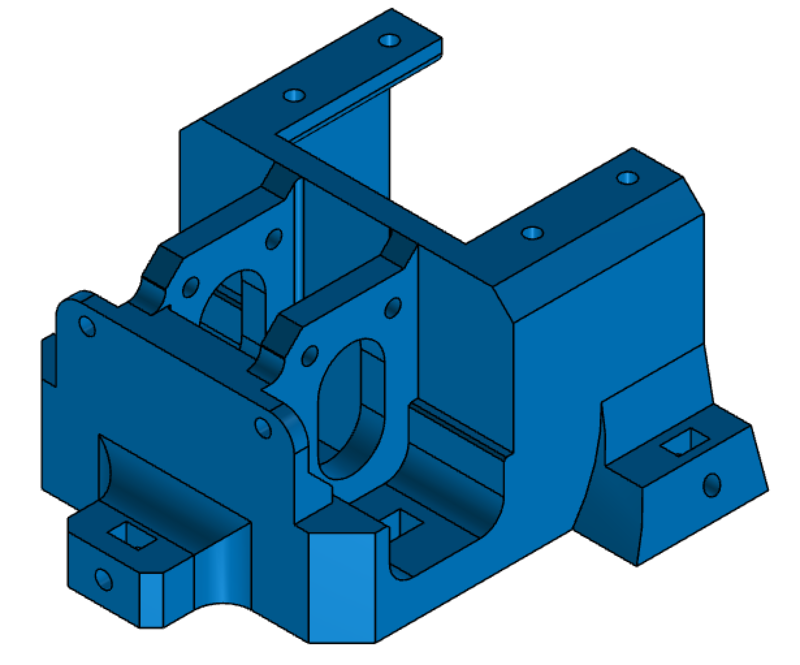
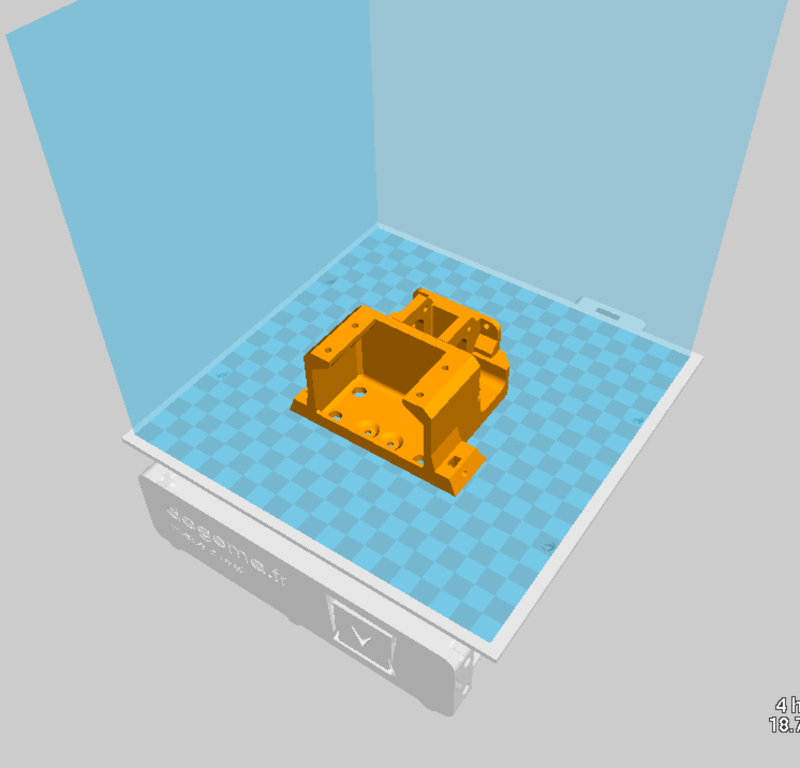

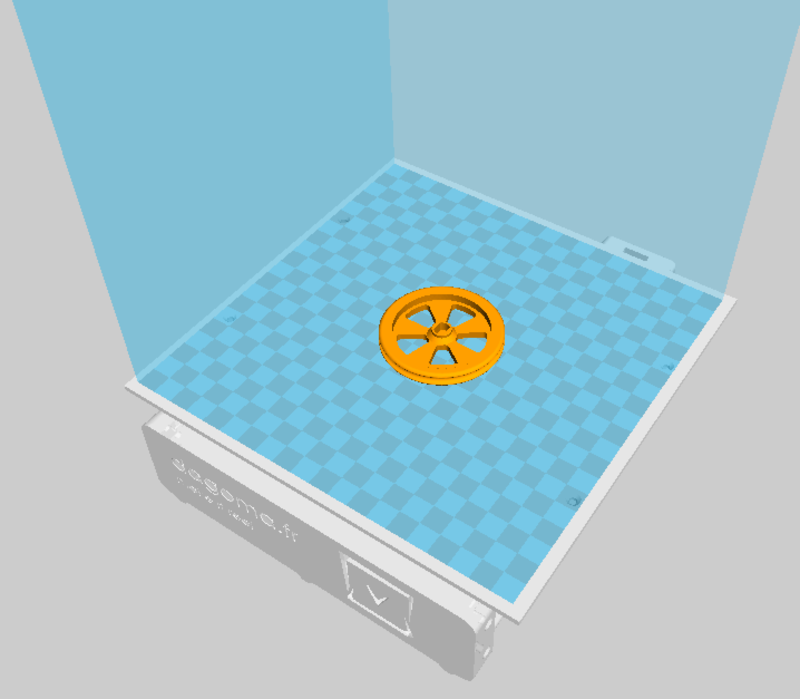

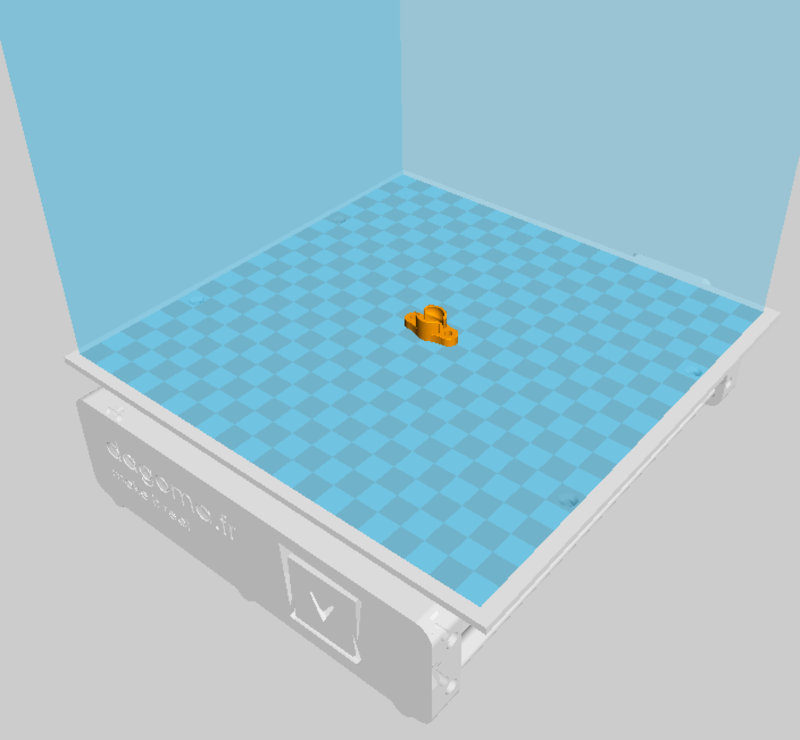
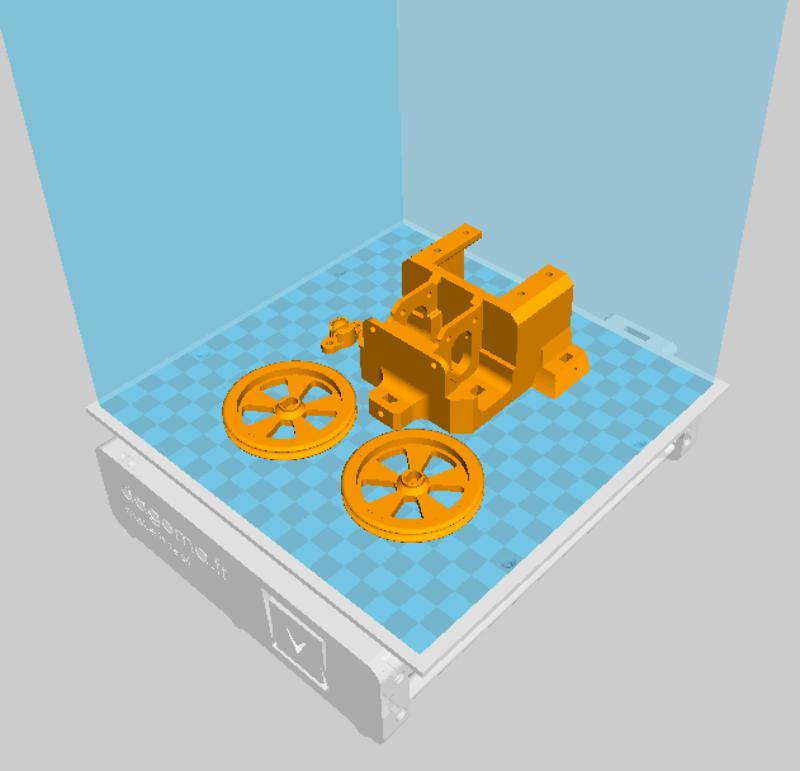



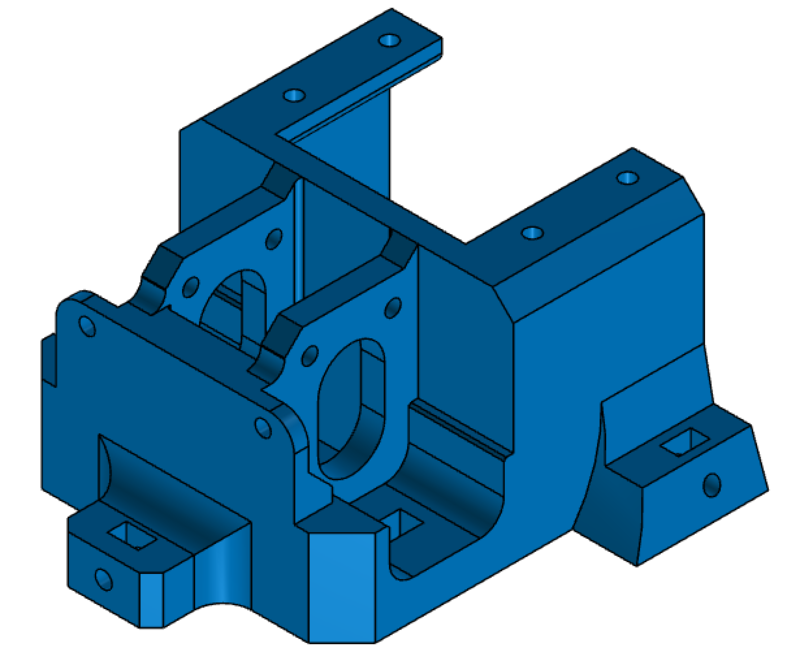
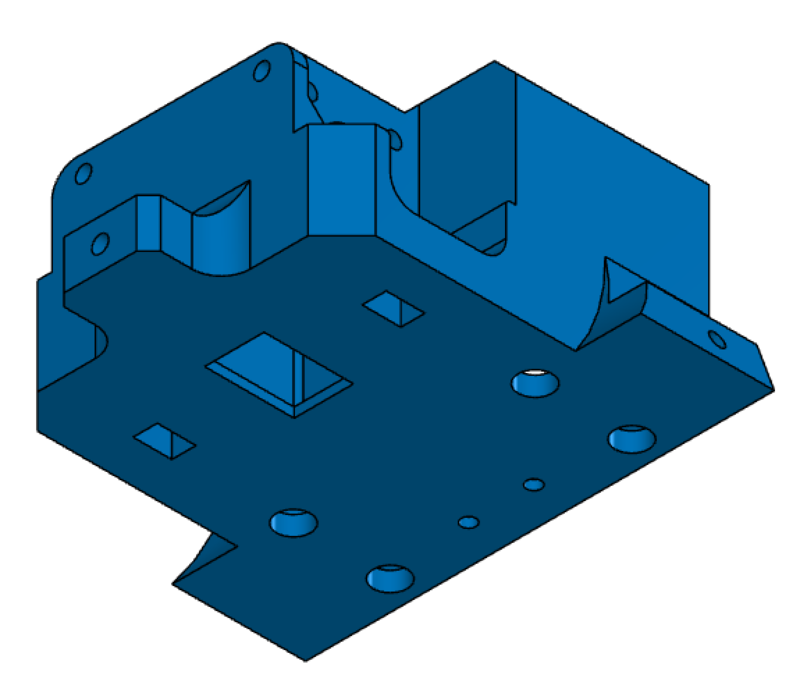
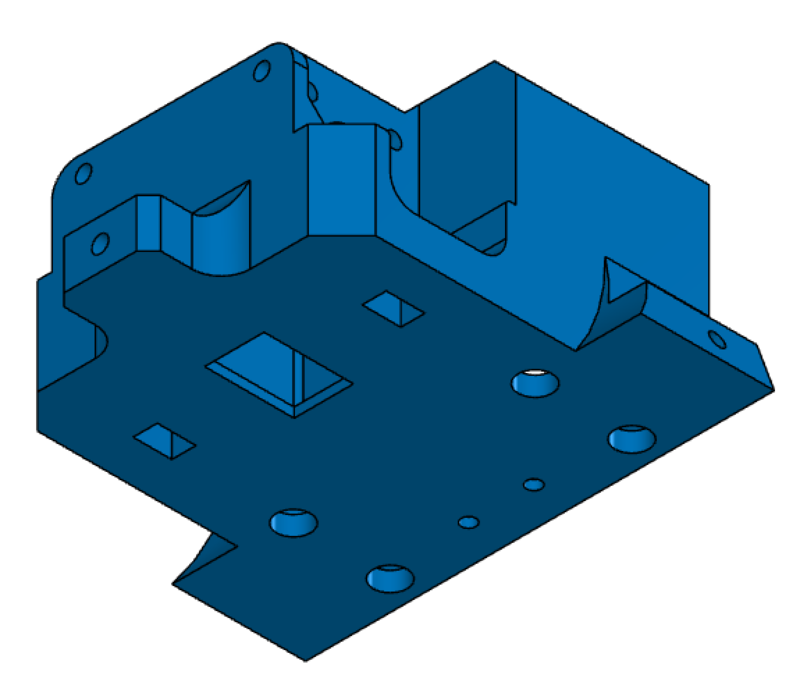
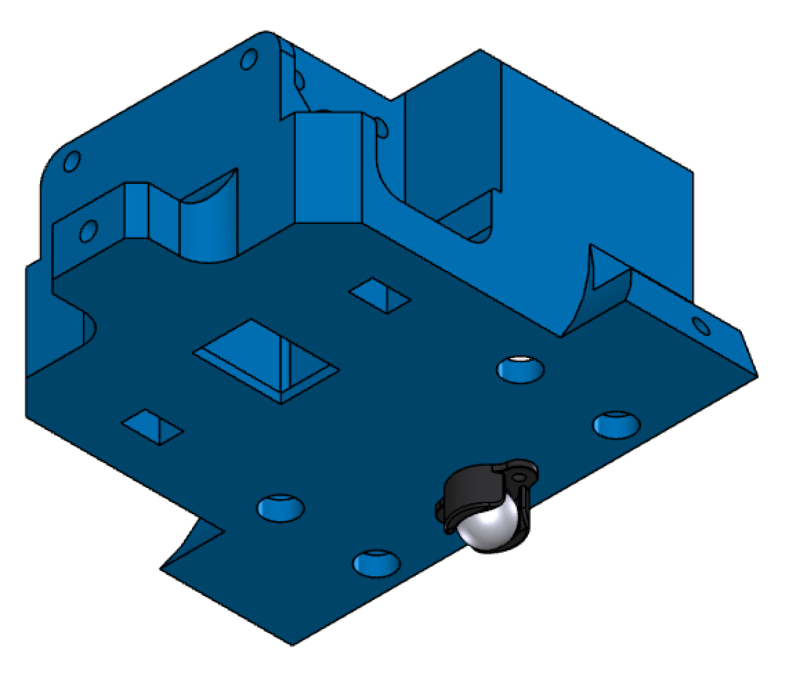
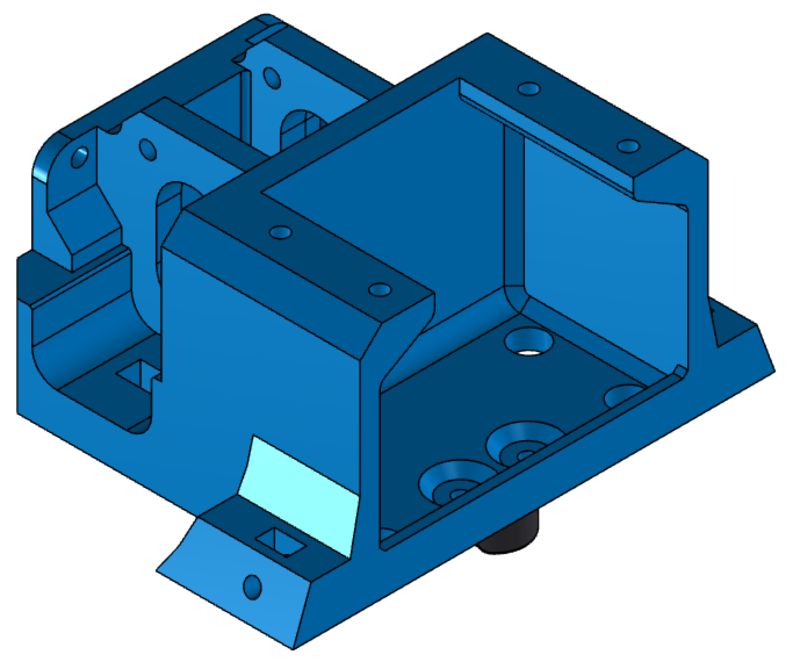
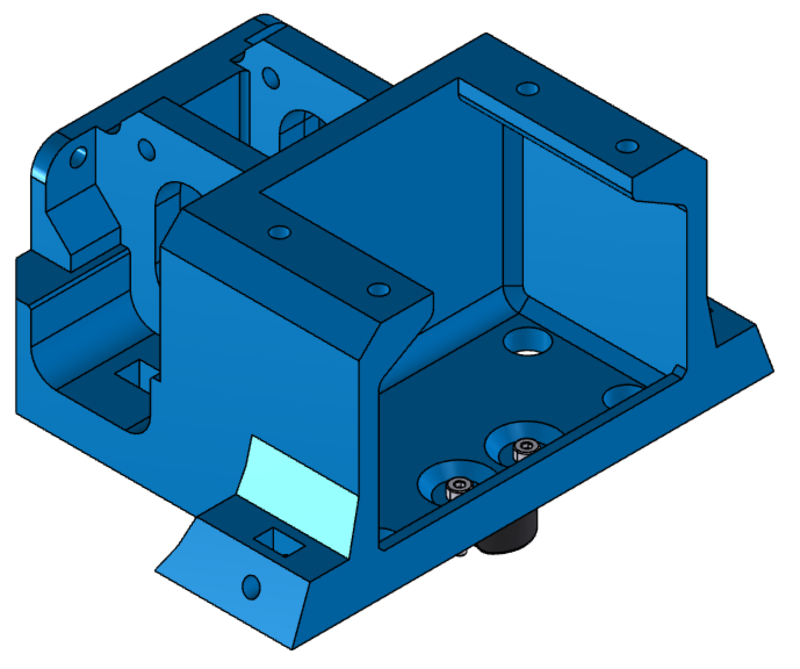
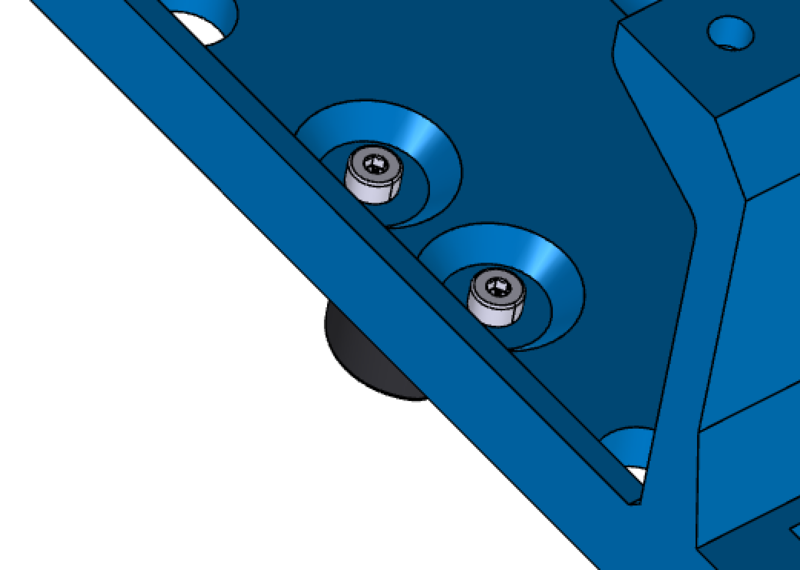
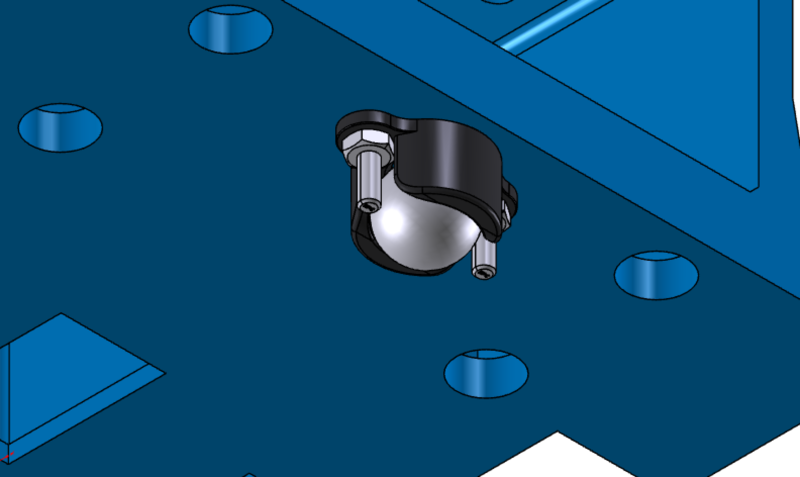
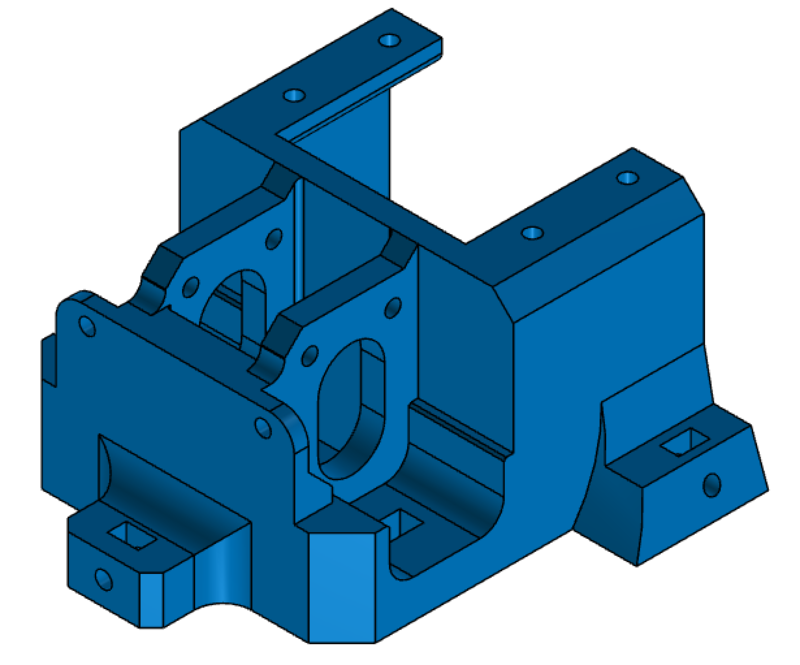
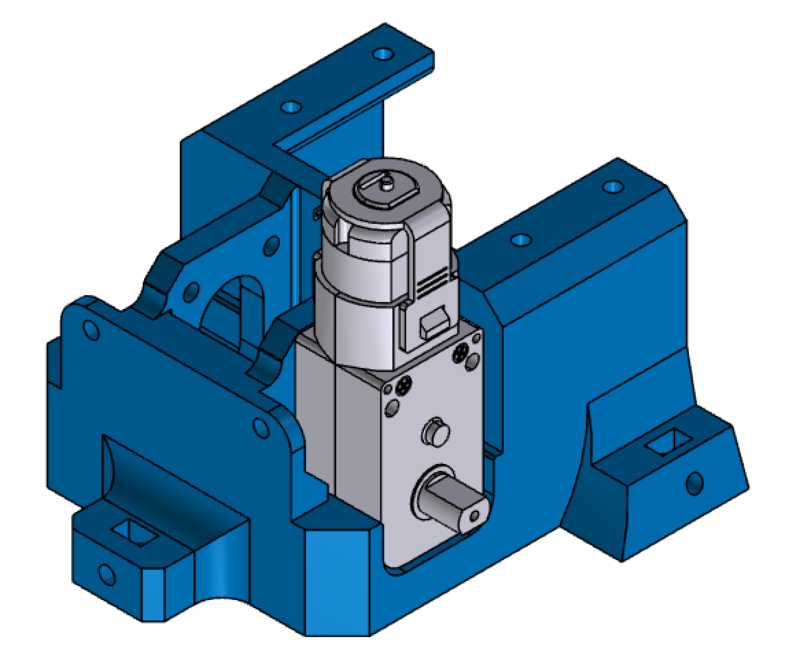
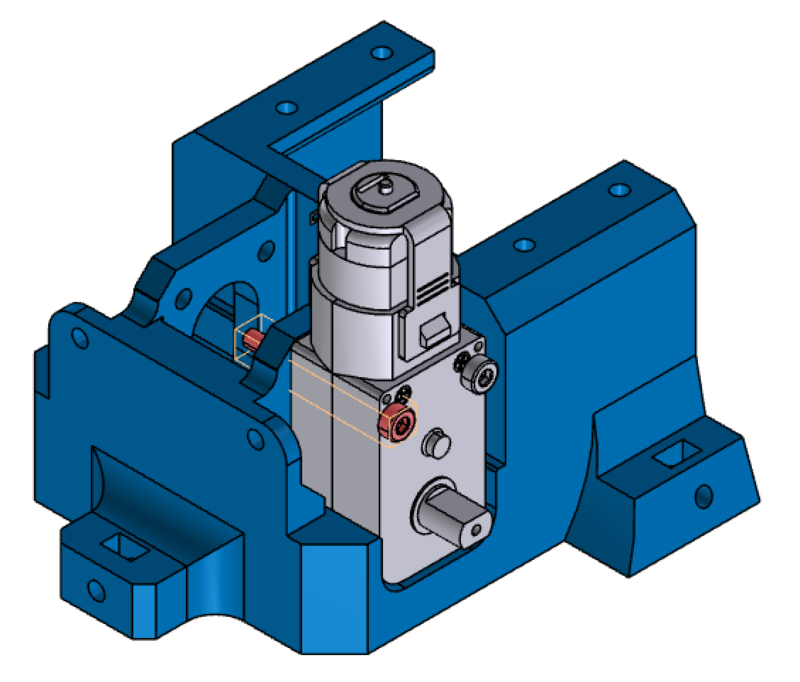
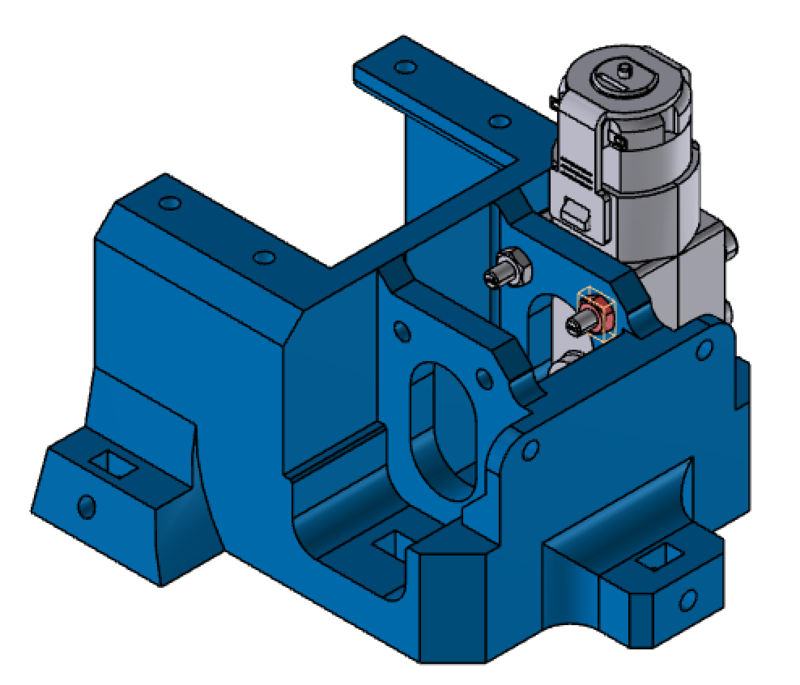
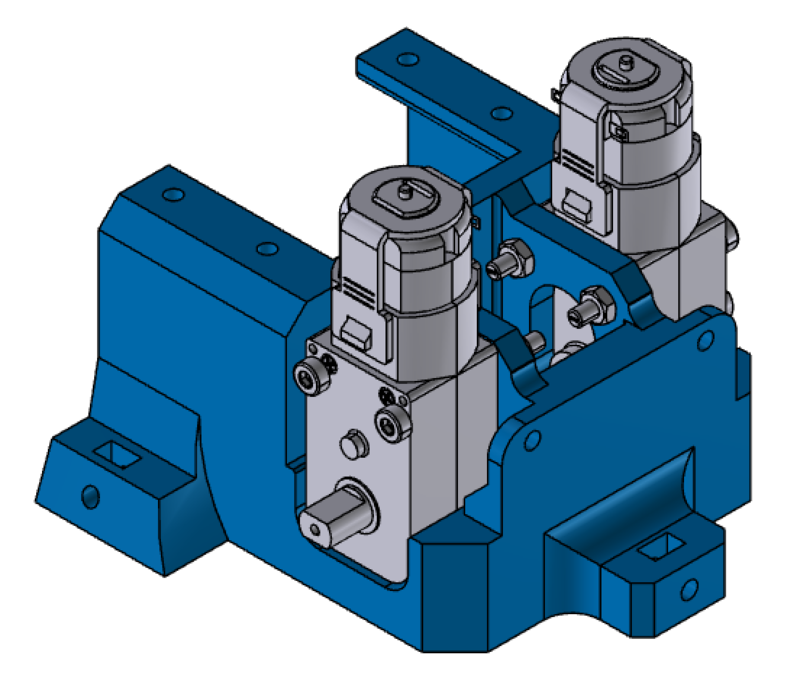
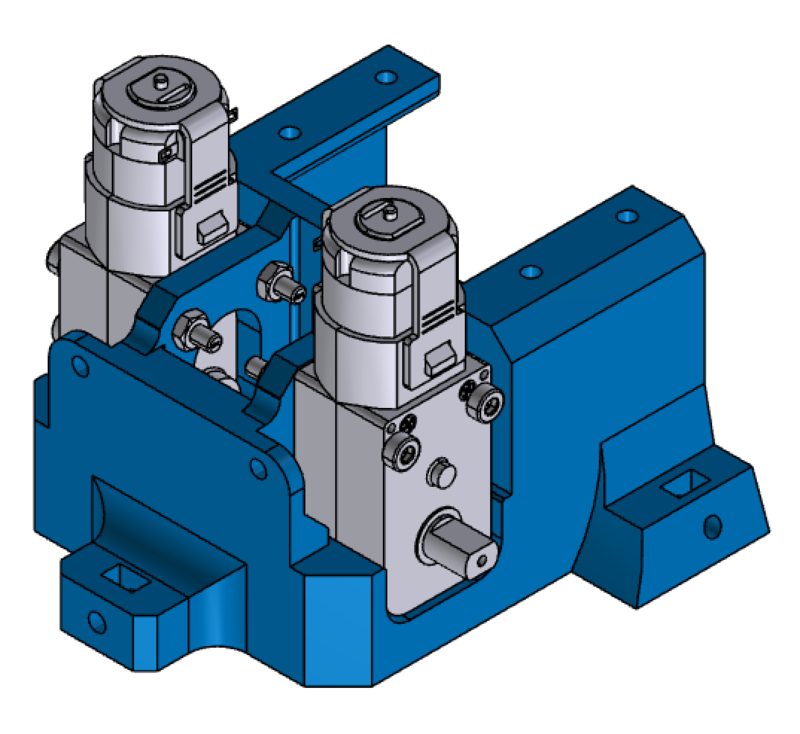
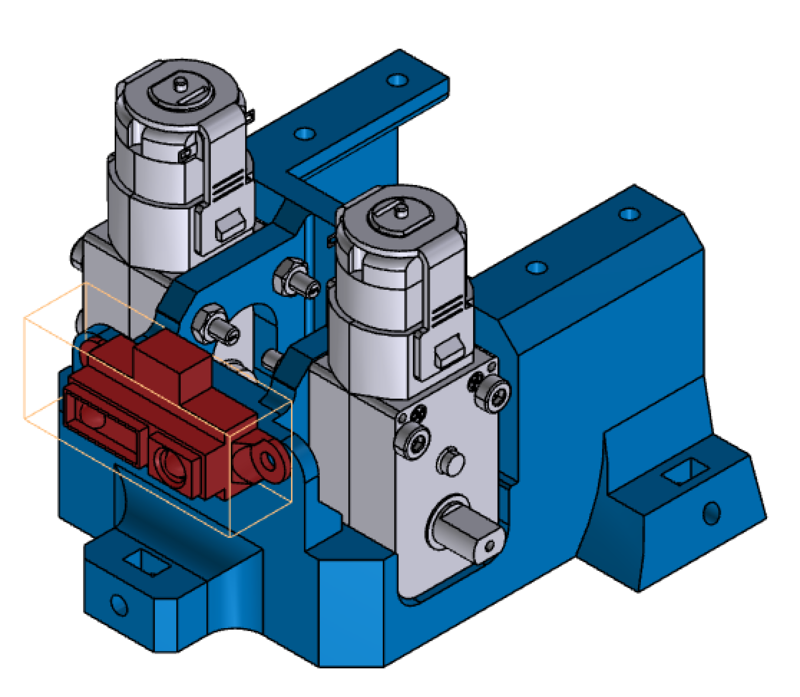
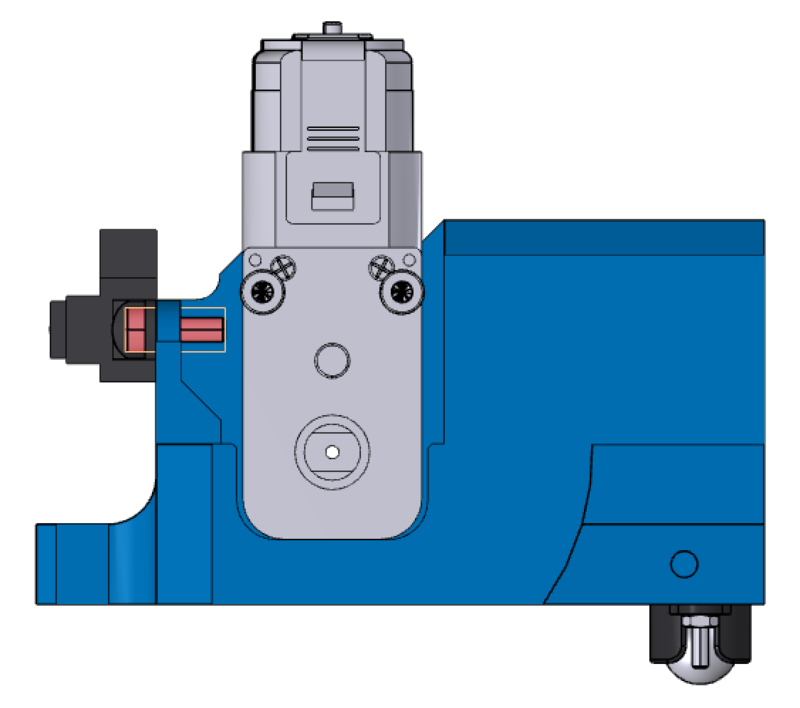

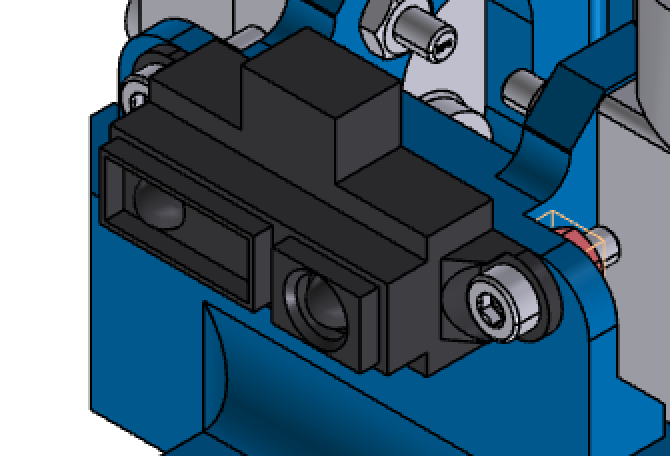
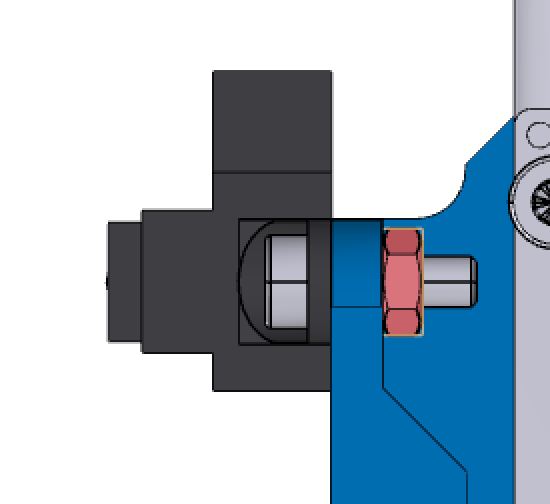

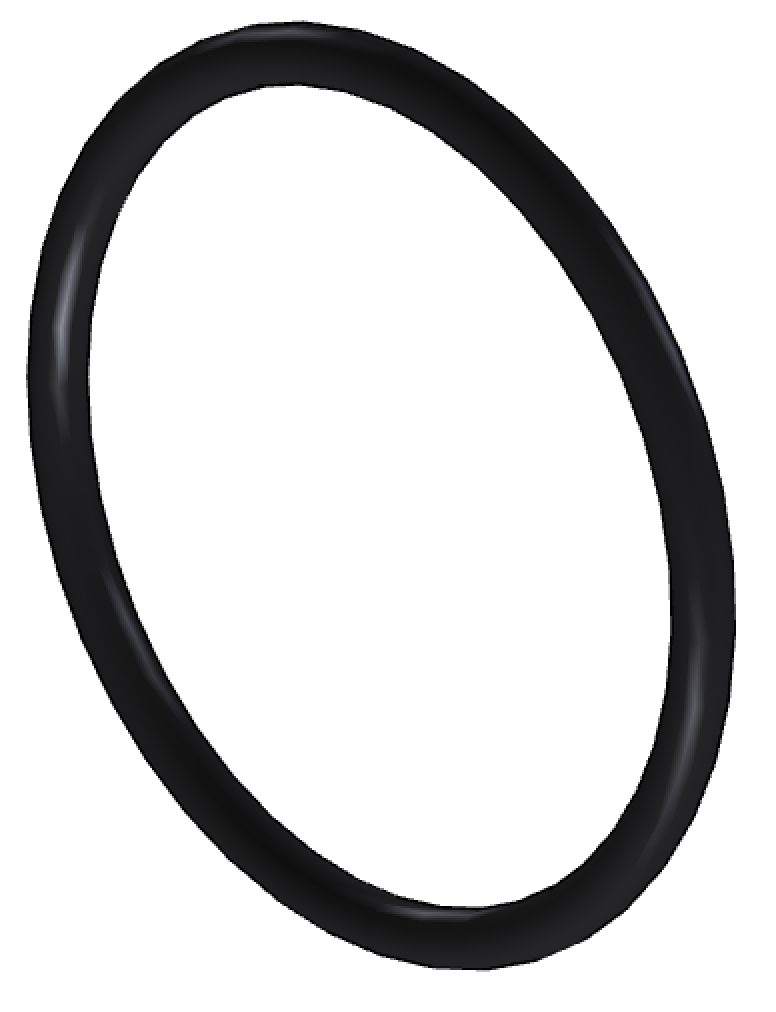

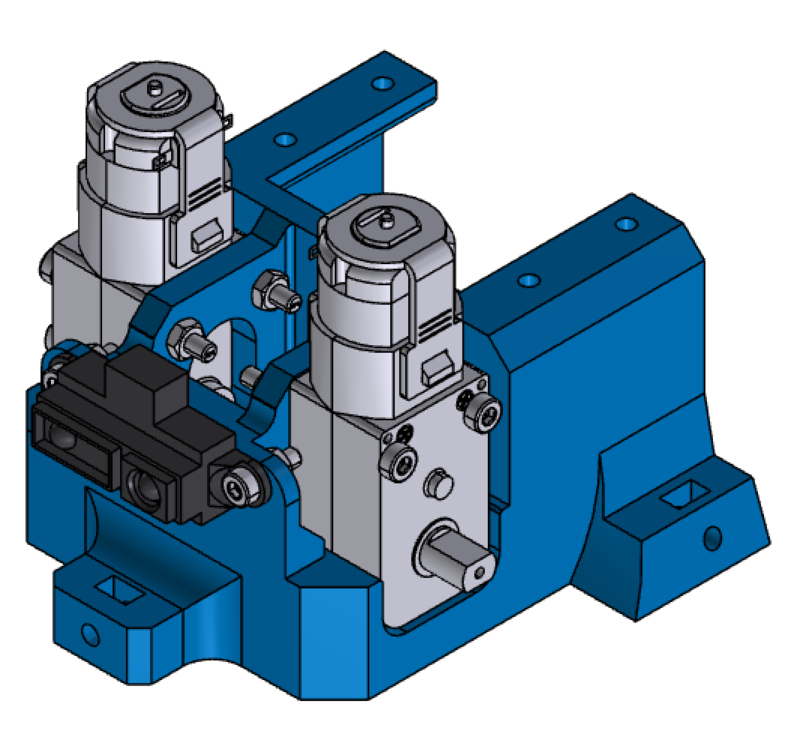




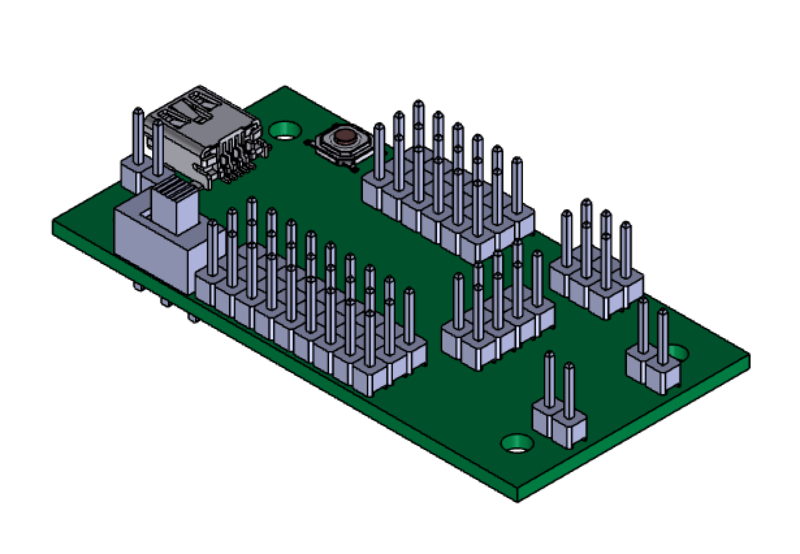
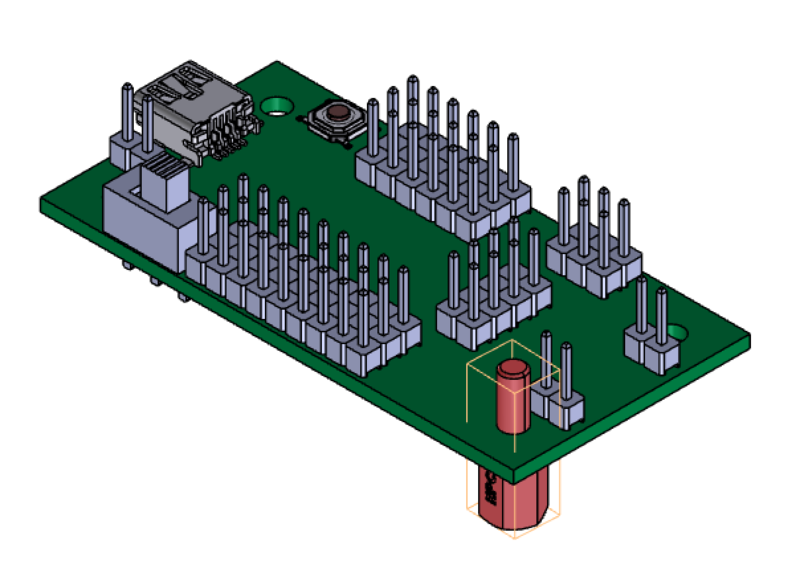
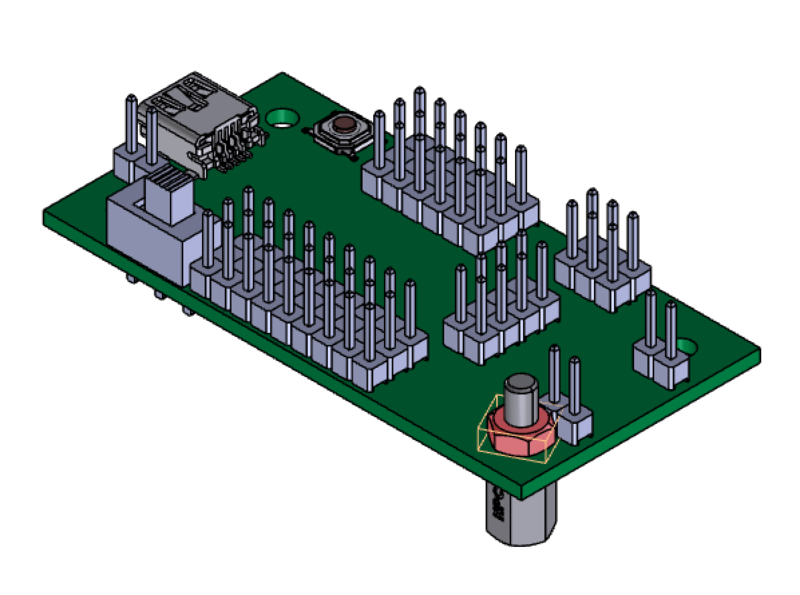
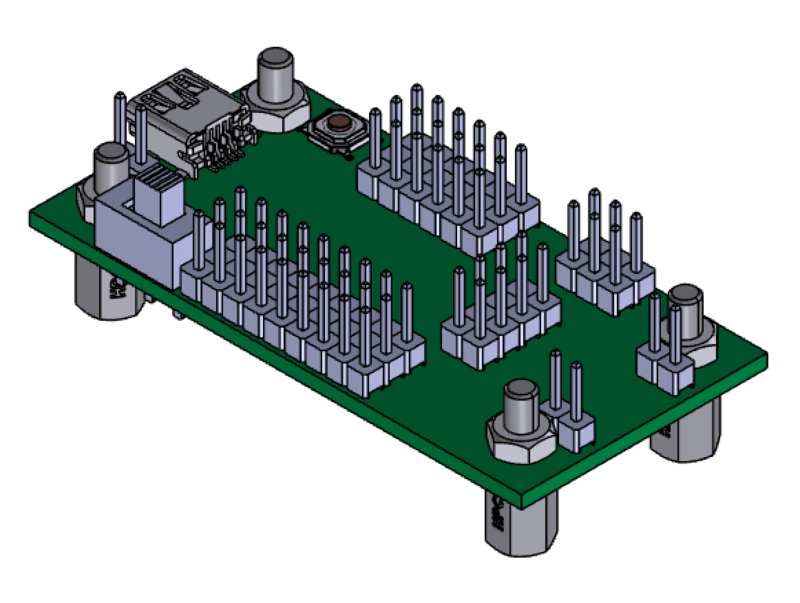

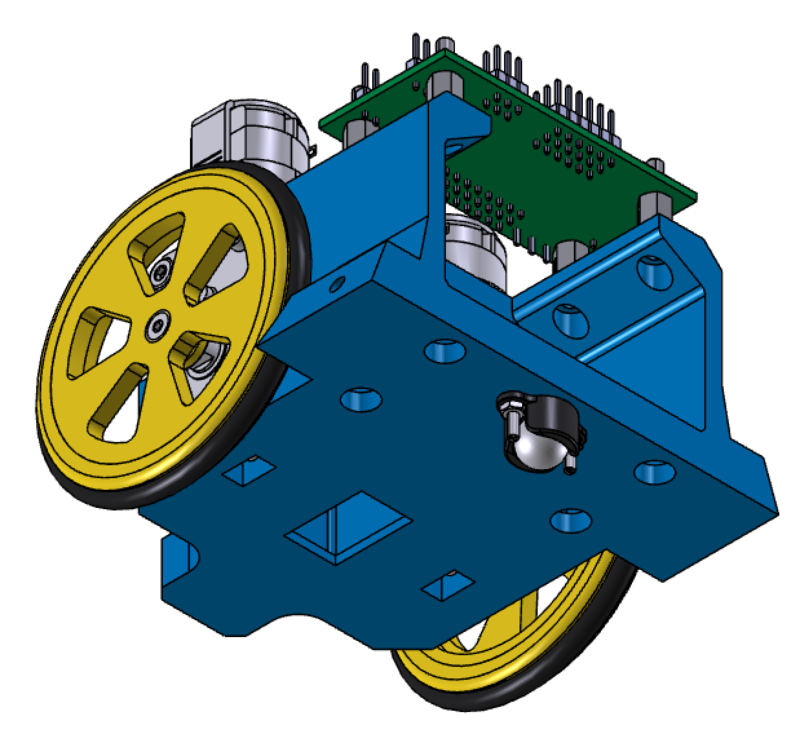
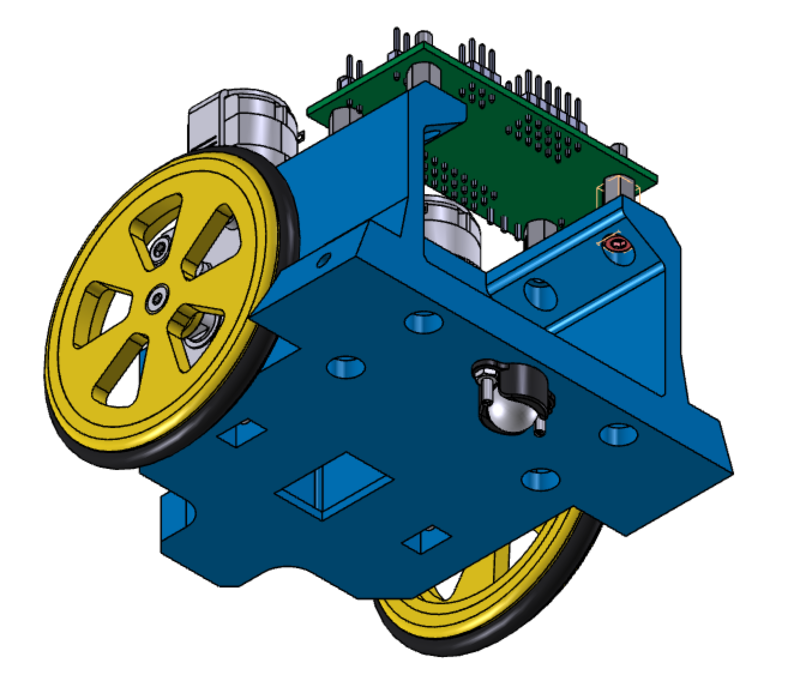
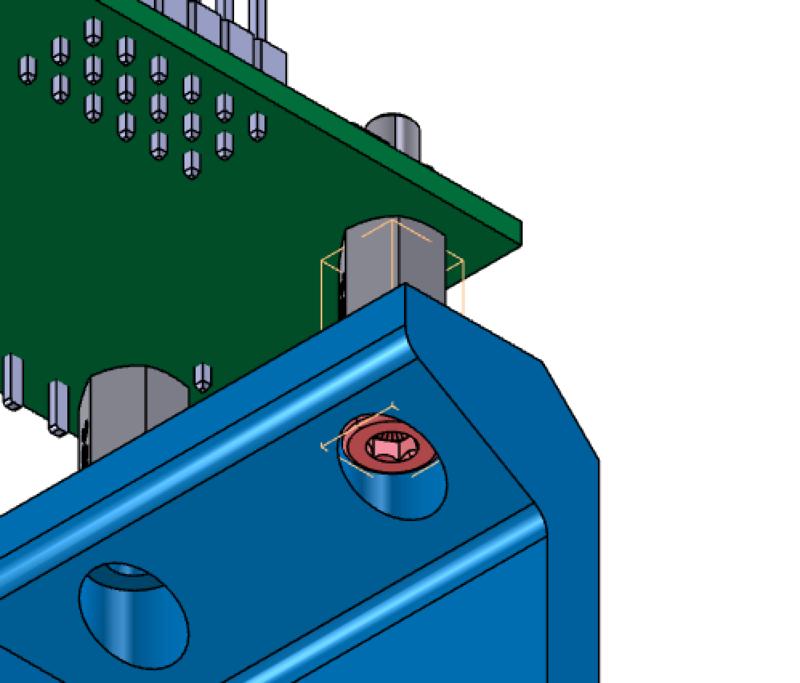


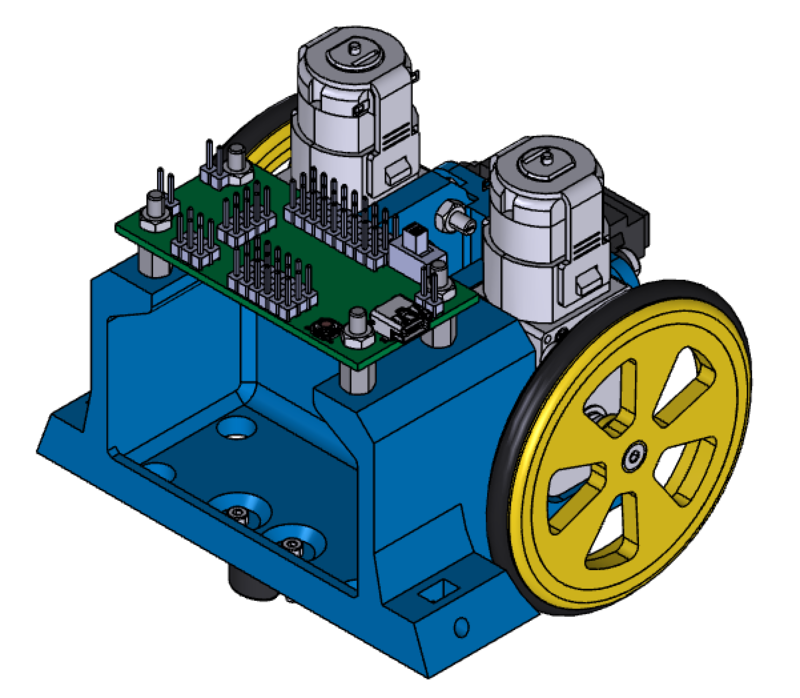












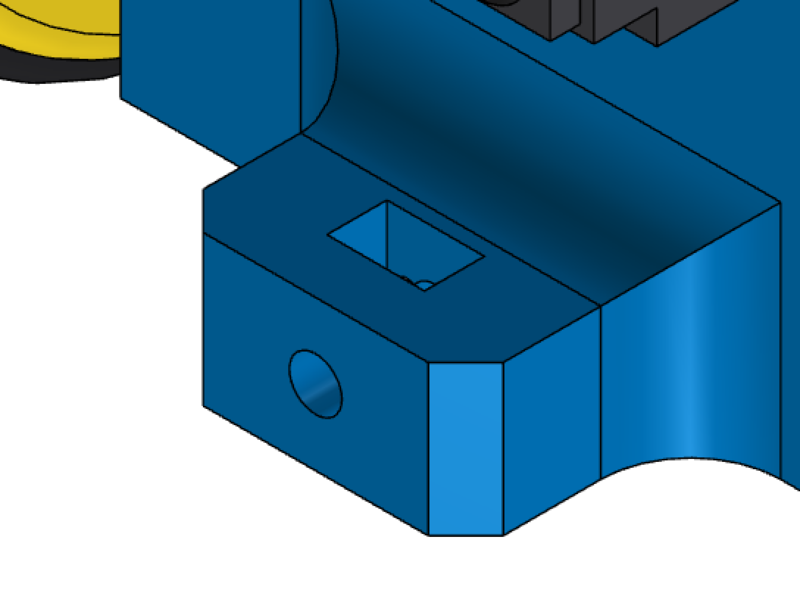
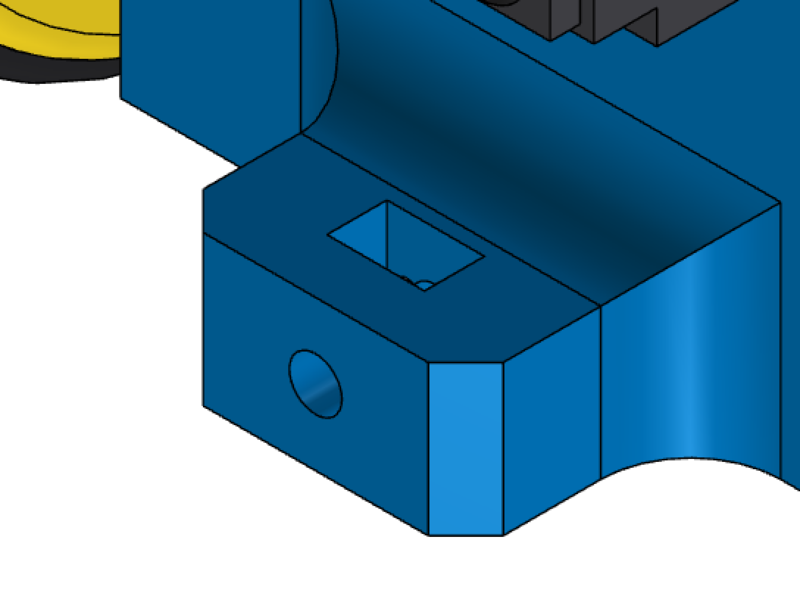
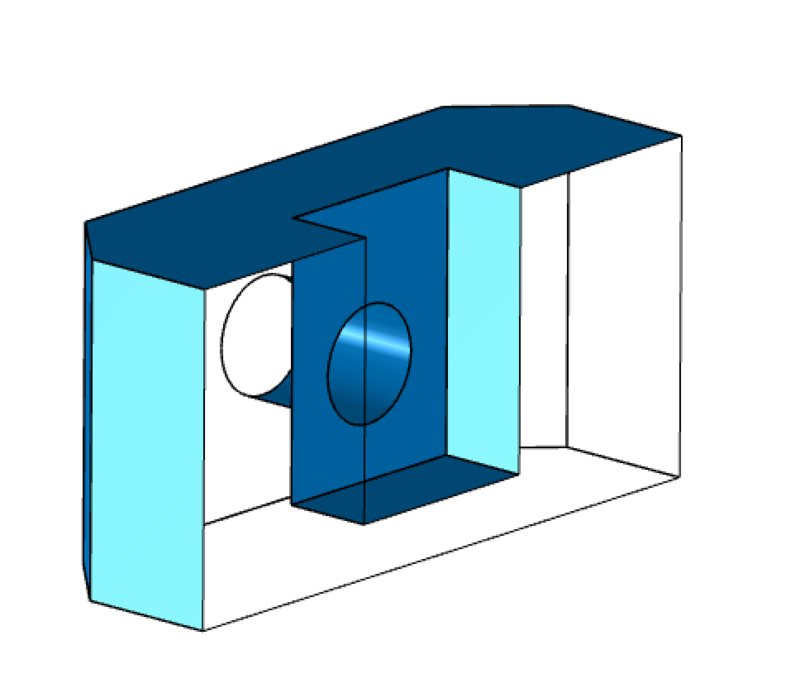
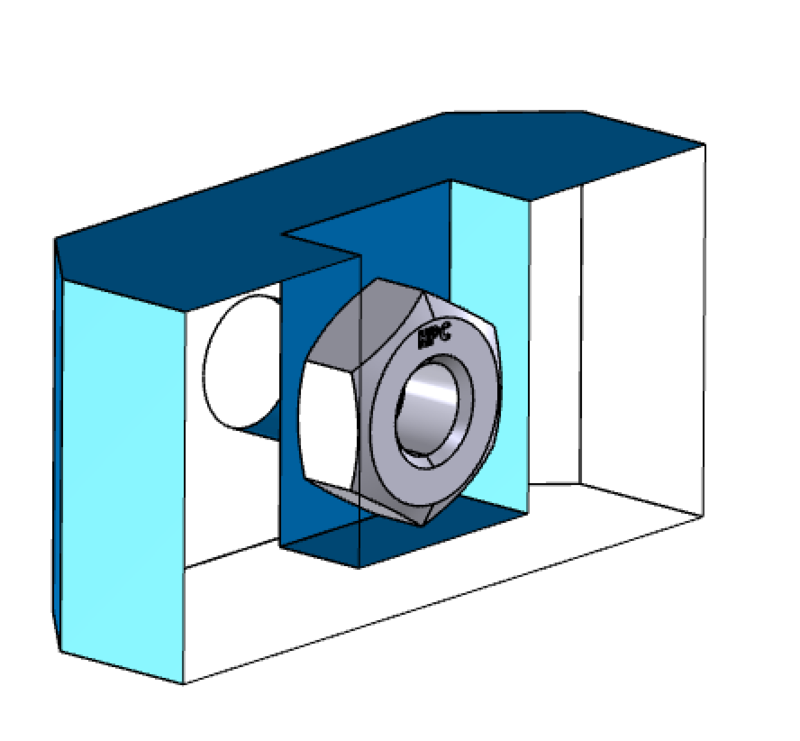
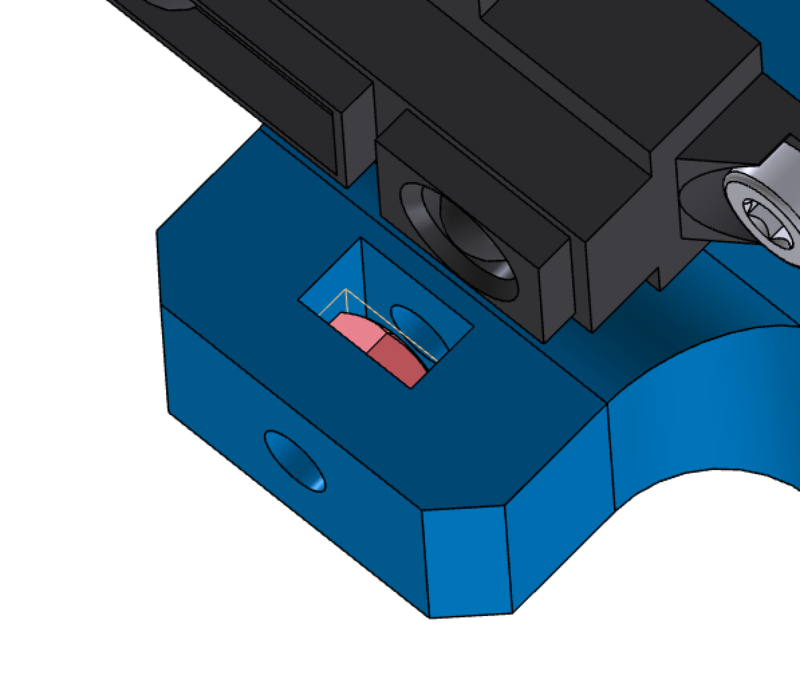



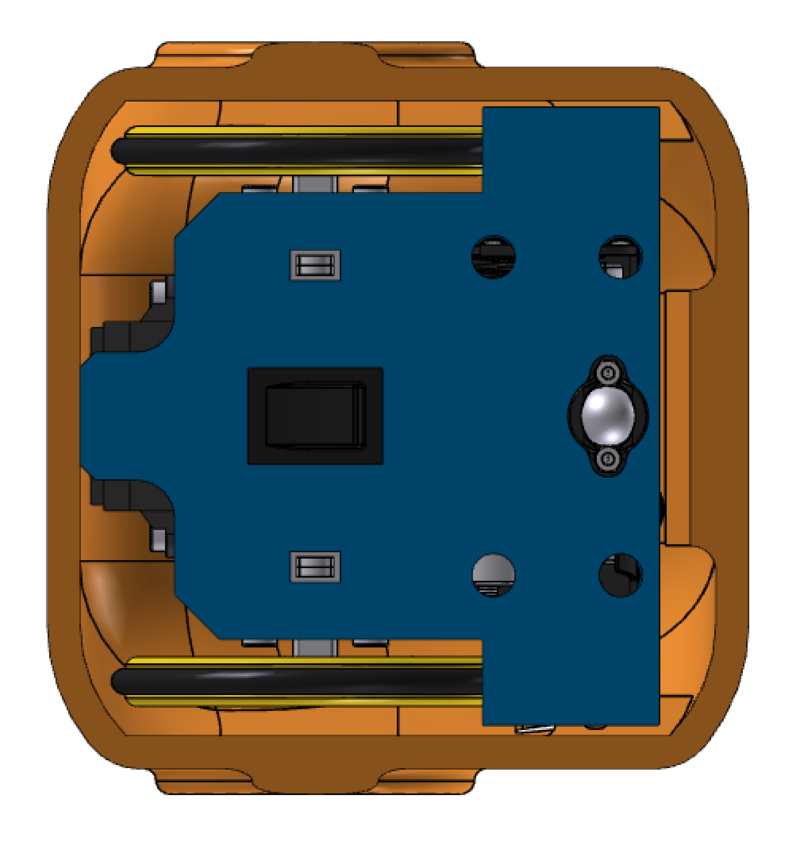
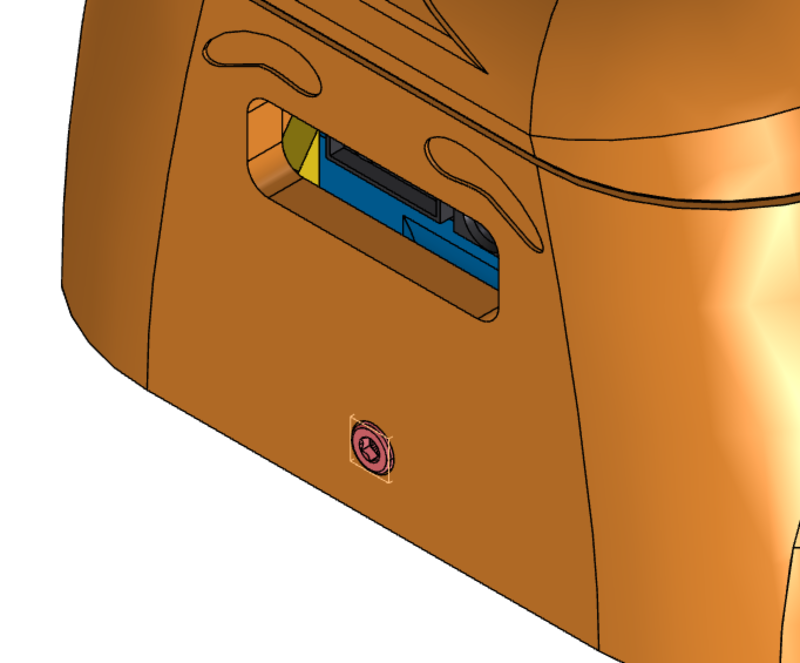
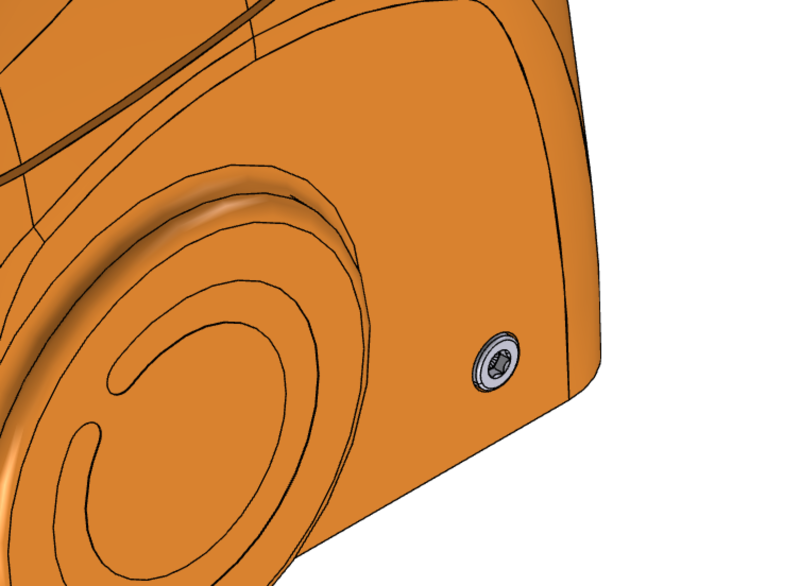

 Français
Français English
English Deutsch
Deutsch Español
Español Italiano
Italiano Português
Português